
php エディタ Xigua は、Windows 7 システムの管理者アカウントのパスワードを確認する簡単な方法を紹介します。広く使用されているオペレーティング システムとして、Windows 7 管理者アカウントのパスワードは重要なセキュリティ保証ですが、パスワードを表示またはリセットする必要がある場合、いくつかの問題が発生する可能性があります。以下の方法により、管理者アカウントのパスワードを簡単に確認でき、システムの管理・保守が容易になります。
1. まず、コンピュータと光モデムをネットワーク ケーブルで接続します。
ブラウザで管理者のアドレスと 192.168.1.1 にログインします。
2. スーパー アカウントとパスワードを入力します:
Mobile
アカウント: CMCCAdminパスワード: aDm8H %MdA
China Unicom
アカウント: CUAdmin パスワード: CUAdmin
異なるモデルには適用されません。光モデムのモデルに応じて確認してください。光モデムには、ユーザー、管理者、および工場の 3 つのモードがあります。デフォルトのユーザーモードではルーター部分のみを変更できます。
3. ダイヤルアップ インターフェイスを見つけます。ここでは、デモンストレーションにチャイナ ユニコムを使用します。
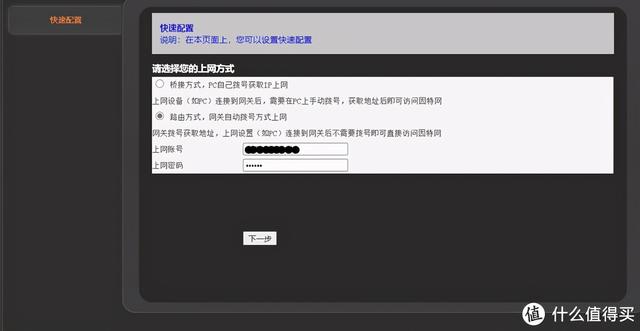
明確なアカウント番号が表示されるので、書き留めておきます。 Edge または Chrome ブラウザの右上隅にある開発者ツール。
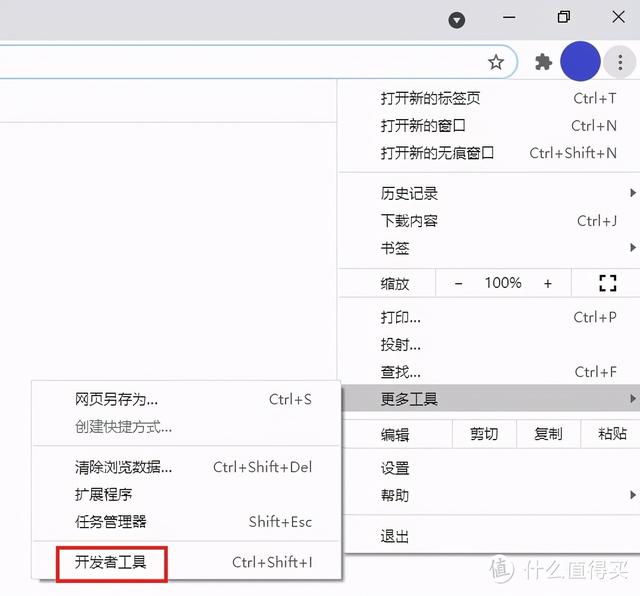
Chrome デベロッパー ツール
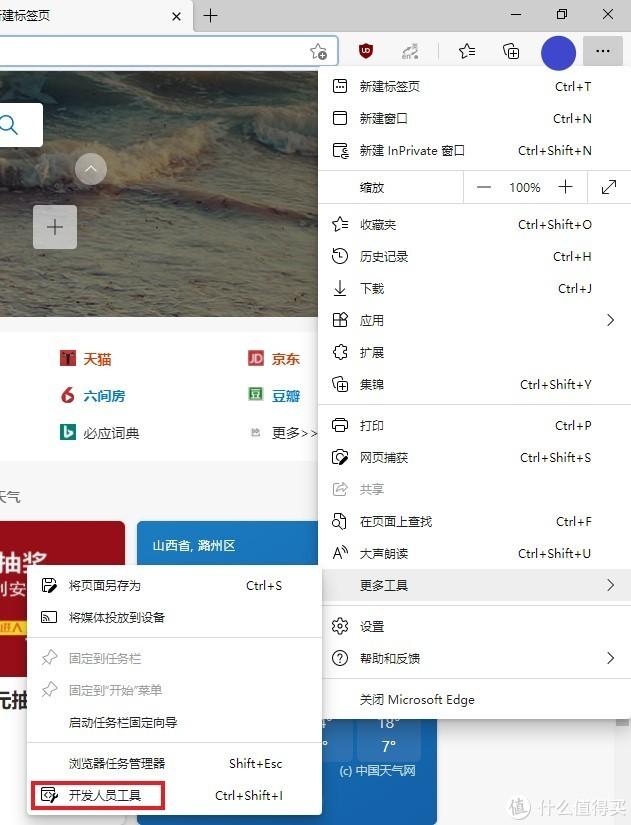
エッジ デベロッパー ツール
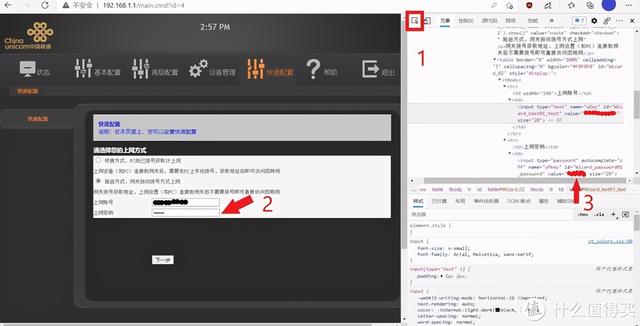
1 番目の位置をクリックして要素を選択し、右側の 3 番目のパスワードをクリックします。パスワードはパスワードです。文字化けしている場合は暗号化されているので、base64 または hashcat にコピーしてデコードし、パスワード
以上がwin7で管理者アカウントのパスワードを表示するの詳細内容です。詳細については、PHP 中国語 Web サイトの他の関連記事を参照してください。